17.12. チュートリアル: クラスターの削除
コマンドラインインターフェイス (CLI) またはユーザーインターフェイス (UI) を使用して、Red Hat OpenShift Service on AWS (ROSA) クラスターを削除できます。
17.12.1. CLI を使用した ROSA クラスターの削除
オプション: 次のコマンドを実行して、クラスターをリストし、削除する正しいクラスターを確認します。
$ rosa list clusters
次のコマンドを実行してクラスターを削除します。
$ rosa delete cluster --cluster <cluster-name>
警告このコマンドは元に戻せません。
CLI に、クラスターを削除するかどうかを確認するプロンプトが表示されます。y を押してから Enter を押します。クラスターとそれに関連するすべてのインフラストラクチャーが削除されます。
注記AWS STS および IAM のロールとポリシーはすべての残るため、クラスターの削除が完了したら、以下の手順に従って手動で削除する必要があります。
CLI に、作成した OpenID Connect (OIDC) プロバイダーおよび Operator IAM ロールのリソースを削除するコマンドが出力します。クラスターの削除が完了するまで待ってから、これらのリソースを削除します。次のコマンドを実行して、簡単なステータスチェックを実行します。
$ rosa list clusters
クラスターが削除されたら、次のコマンドを実行して OIDC プロバイダーを削除します。
$ rosa delete oidc-provider -c <clusterID> --mode auto --yes
次のコマンドを実行して、Operator IAM ロールを削除します。
$ rosa delete operator-roles -c <clusterID> --mode auto --yes
注記このコマンドには、クラスター名ではなくクラスター ID が必要です。
残りのアカウントロールは、同じアカウント内の他のクラスターで必要なくなった場合にのみ削除してください。このアカウントで他の ROSA クラスターを作成する場合は、この手順を実行しないでください。
アカウントロールを削除するには、アカウントロールの作成時に使用した接頭辞を確認する必要があります。特に指定しなかった場合、デフォルトは "ManagedOpenShift" です。
次のコマンドを実行して、アカウントのロールを削除します。
$ rosa delete account-roles --prefix <prefix> --mode auto --yes
17.12.2. UI を使用した ROSA クラスターの削除
- OpenShift Cluster Manager にログインし、削除するクラスターを見つけます。
クラスターの右側にある 3 つの点をクリックします。
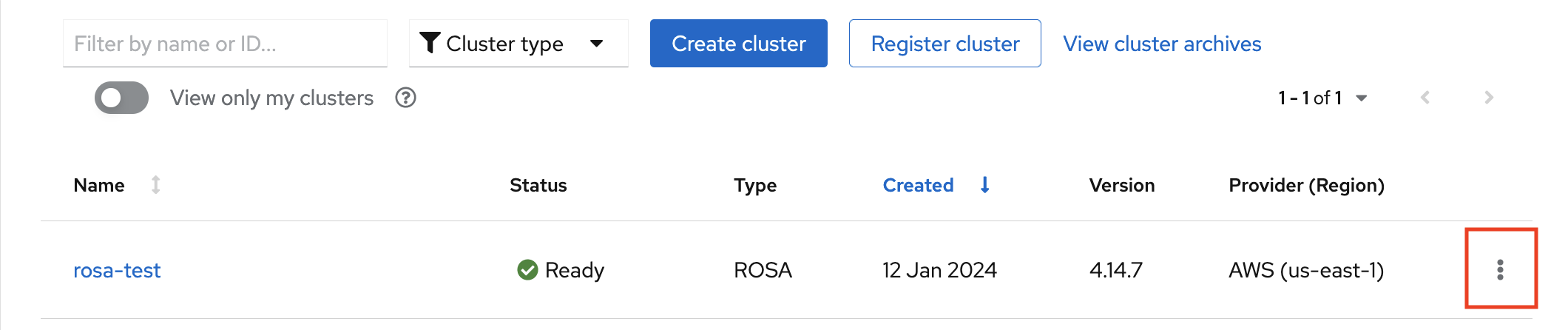
ドロップダウンメニューで、Delete cluster をクリックします。
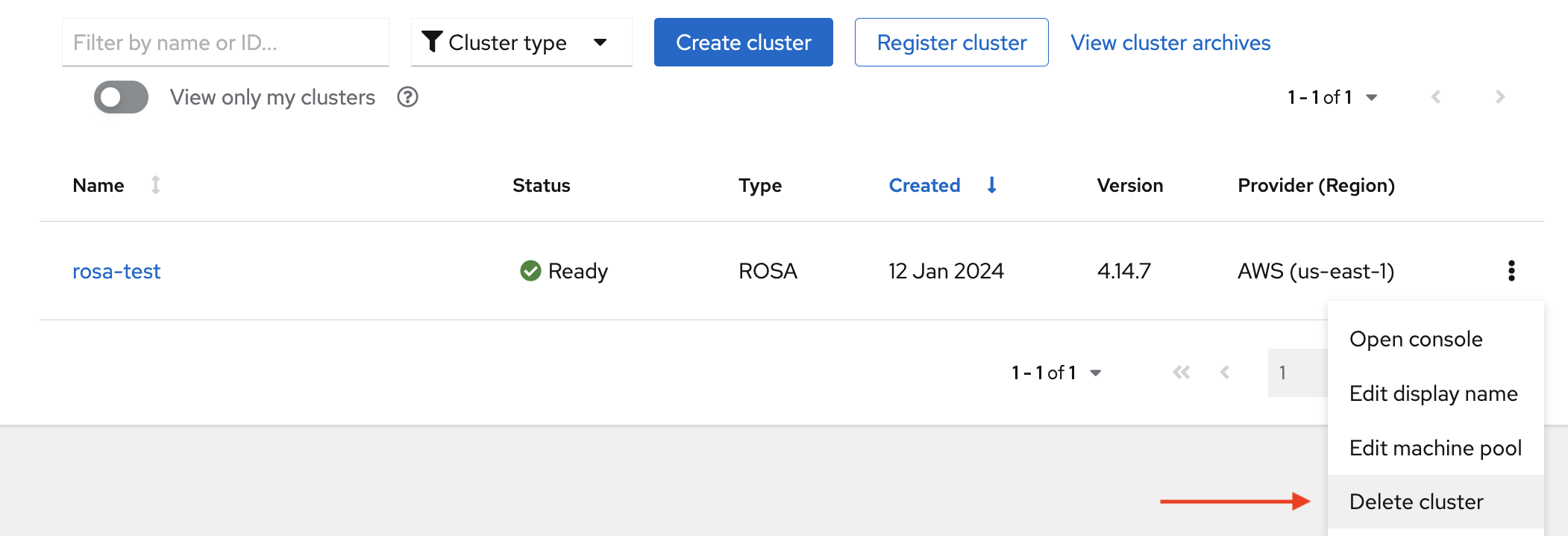
- 削除を確認するクラスターの名前を入力し、Delete をクリックします。